ExcelでISTEXT関数を使用する方法
この記事では、ExcelでISTEXT関数を使用する方法について学習します。
ISTEXT関数は論理テキスト関数です。この関数は、セル値にテキストがある場合にのみTRUEを返し、そうでない場合はFalseを返します。
構文
=ISTEXT (value)
value:チェックする値注:引数として指定される値は1つだけです。例でこの関数を使用してこの関数を理解しましょう。
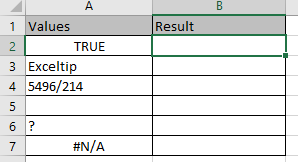
ここでは、[値]列にさまざまな値のリストがあります。
これらの値のどれがテキストを考慮して優れているかを見つける必要があります。
次の式を使用します:
=ISTEXT(A2)
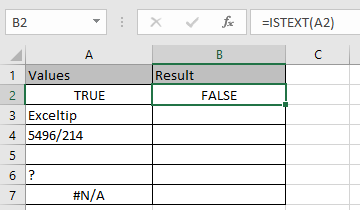
ExcelのISTEXT関数は、ブール論理をテキストとは見なしません。
Ctrl + Dショートカットキーを使用して、他のセルに数式をコピーします。
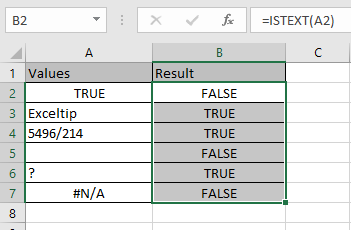
上記の例からわかるように、ISTEXT関数は論理テストに基づいてTRUEまたはFALSEを返します。
ISTEXT関数は、他の関数および条件付き書式とともに使用できます。
IF関数を使用したISTEXT関数
次の式を使用します:
=IF(ISTEXT(A2),"Text","Not text")
ISTEXT(A2):logic_test “Text”:trueの場合の値 “Not text”:falseの場合の値
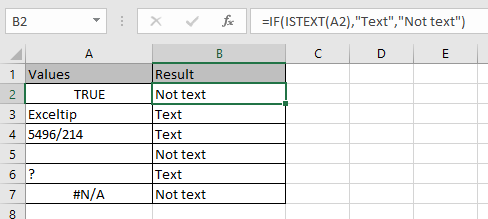
ご覧のとおり、IF関数を使用したISTEXT関数です。
条件付き書式のISTEXT関数
条件付き書式は、いくつかの基準に基づいてデータを強調表示するために使用されます。
セルを選択し、[ホーム]> [条件付き書式]> [新しいルール]に移動します
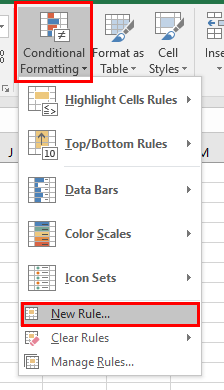
次の式を使用します:
=ISTEXT(A2)
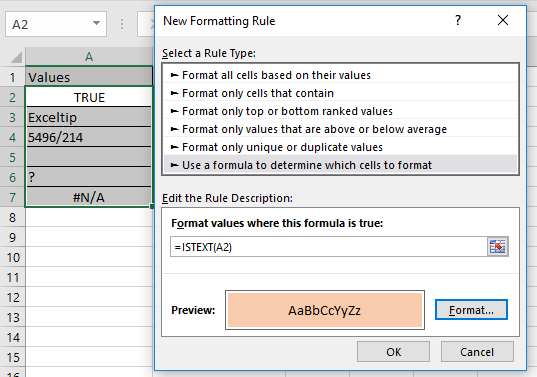
Enterキーを押します
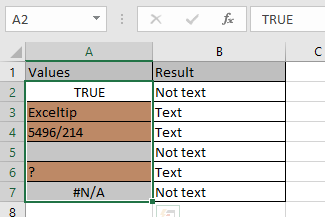
ご覧のとおり、他のExcelツールでISTEXT関数を使用できます。
ExcelでISTEXT関数と参照セルを使用する方法を理解したことを願っています。 Excelテキスト関数に関するその他の記事については、こちらをご覧ください。上記の記事に対するご質問やフィードバックをお気軽にご記入ください。
人気の記事:
link:/ keyboard-formula-shortcuts-50-excel-shortcuts-to-increase-your-productivity [生産性を高めるための50のExcelショートカット]
link:/ excel-date-and-time-how-to-use-the-now-function-in-excel [ExcelでVLOOKUP関数を使用する方法]
link:/ excel-date-and-time-how-to-use-the-now-function-in-excel [Excel2016でCOUNTIFを使用する方法]
link:/ excel-date-and-time-how-to-use-the-now-function-in-excel [ExcelでSUMIF関数を使用する方法]